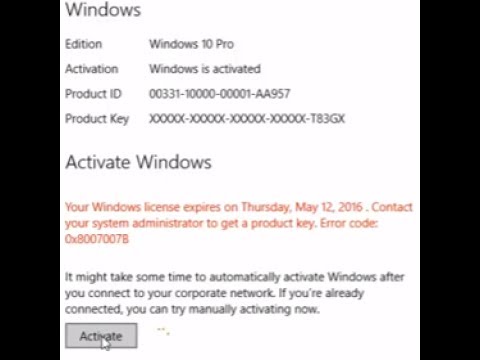Widgets de tela de bloqueio podem ajudá-lo a interagir com seu telefone sem desbloqueá-lo. Eles foram adicionados ao Android 4.2, mas versões mais antigas do Android podem usar widgets de tela de bloqueio de terceiros. Se você não gostar deles, poderá desativá-los.
Atualizar: As versões mais recentes do Android não usam a mesma tela de bloqueio personalizável que o Android 4.2. Portanto, este artigo não é mais válido para usuários do Android moderno.
Desativar a tela de bloqueio
A tela de bloqueio do Android pode ser ativada ou desativada. Se você não quiser ver a tela de bloqueio, poderá desativá-la totalmente. Em vez disso, sua tela inicial (ou o aplicativo que você deixou aberto) aparecerá quando você pressionar o botão liga / desliga e ligar seu telefone ou tablet.
Para controlar se a tela de bloqueio está ativada ou desativada, abra a tela Configurações do Android e toque na opção Segurança em Pessoal.



Escolha o seu método de desbloqueio
Se você quiser usar uma tela de bloqueio, poderá escolher uma variedade de maneiras diferentes de desbloquear o dispositivo:
- Deslizar: Deslize o dedo sobre um ícone na tela de bloqueio para desbloquear o dispositivo. Esse método não oferece segurança adicional, apenas impede que o dispositivo seja desbloqueado acidentalmente se estiver no bolso ou na bolsa e o botão liga / desliga for pressionado acidentalmente.
- Desbloqueio facial: O Desbloqueio facial usa a câmera do seu dispositivo para tirar uma foto do seu rosto. Em seguida, você precisará ver seu dispositivo para fazer login. O Google observa que o Desbloqueio facial é menos seguro do que os padrões, PINs e senhas. Alguém poderia, teoricamente, fazer login com uma foto sua. Ele também não funciona perfeitamente e pode não reconhecer você ou reconhecer outras pessoas como você. Pode ser divertido brincar com isso, mas não confie nele por segurança.
- padronizar: Deslize o dedo sobre uma grade de nove pontos em um padrão para desbloquear. É uma maneira rápida e conveniente de desbloquear, mas não oferece a maior segurança. O padrão pode ser fácil de adivinhar pelo resíduo de óleo que seu dedo deixa sobre a tela enquanto você o desliza repetidamente nessa direção, e alguém pode ver facilmente o padrão se estiver olhando por cima do ombro. Ele também fornece muito menos combinações - por exemplo, se você começar no canto superior direito, o próximo ponto que tocar deverá ser um ponto adjacente. Isso reduz as opções possíveis e torna um padrão mais fácil de adivinhar do que um PIN.
- PIN: Crie um código numérico para desbloquear o dispositivo. O PIN deve ter pelo menos quatro caracteres, mas pode ser mais longo. Um PIN é como uma senha, mas só pode usar números.
- Senha: Você pode usar uma senha que incorpore letras, números e caracteres especiais. Deve ter pelo menos quatro caracteres, mas pode ser mais longo. A maioria dos usuários não deseja usar uma senha, pois é a maneira mais inconveniente de desbloquear o dispositivo. No entanto, se você estiver preocupado com o fato de um dispositivo comercial com dados muito confidenciais ser acessado, o uso de uma senha pode ser ideal.

Widgets de tela de bloqueio
Se você usar uma tela de bloqueio, poderá usar os widgets da tela de bloqueio para obter acesso rápido e conveniente a informações e aplicativos na tela de bloqueio.
- Android 4.1 e anterior: Se você estiver usando uma versão mais antiga do Android, precisará usar uma solução de terceiros, como o WidgetLocker, para usar os widgets da tela de bloqueio.
- Android 4.2 e posterior: Android 4.2 adicionou suporte para widgets de tela de bloqueio. Basta deslizar para a esquerda na tela de bloqueio e você poderá adicionar widgets (deslize para a direita para acessar rapidamente o aplicativo da câmera). Esses widgets podem ser acessados a partir da tela de bloqueio, passando para a esquerda. Você pode até substituir o relógio - que é o widget padrão na sua tela de bloqueio - por outro widget, como o widget do Google Now para visualizar informações rapidamente, o widget do Google Keep para anotações rápidas ou o widget do Gmail para ver sua caixa de entrada na tela de bloqueio.
Os widgets podem ser usados a partir da tela de bloqueio sem inserir o código de desbloqueio do dispositivo. No entanto, você precisará inserir o código de desbloqueio para adicionar novos widgets.
Os aplicativos incluídos no Android e no Google vêm com uma variedade de widgets de tela de bloqueio, e os aplicativos de terceiros também podem incluí-los. No entanto, esse é um recurso relativamente novo e muitos aplicativos de terceiros ainda não incluem widgets de tela de bloqueio.

Visualizar rapidamente informaçõesOs widgets da tela de bloqueio do Google parecem otimizados para interagir com aplicativos individuais, em vez de exibir rapidamente as informações rapidamente. Se você quiser ver as informações na sua tela de bloqueio principal, tente DashClock. Ele substitui o widget de relógio da tela de bloqueio padrão por um que você pode estender com outras informações. Por exemplo, com DashClock você pode ver seus e-mails, o clima e outras informações rápidas diretamente na sua tela de bloqueio principal.

Desativar widgets de tela de bloqueio: Se você não gosta de widgets de tela de bloqueio e acha que eles só atrapalham, é possível desativá-los completamente. O Google oferece uma maneira de fazer isso por meio das políticas de administração de dispositivos, mas não há nenhuma opção incluída na tela "Configurações". Para desativar widgets, você pode instalar o aplicativo Lockscreen Policy - ele apenas fornece uma interface simples que você pode usar para alternar a opção de política e desabilitar imediatamente os widgets da tela de bloqueio. Você também pode desativar o acesso rápido à câmera a partir daqui.

Você pode acessar mais algumas configurações na tela Segurança do Android. Por exemplo, você pode controlar quanto tempo depois de dormir o telefone bloqueia automaticamente. Se o seu telemóvel adormecer na sua mão, pode tocar no botão de energia para o despertar rapidamente sem introduzir o seu código. Você também pode adicionar "Informações do proprietário" que aparece na tela de bloqueio, o que pode ser útil se o telefone for perdido e for encontrado por um bom samaritano.